Jos iPhonesi ei soi saapuvan puhelun yhteydessä, sinulla voi olla ongelma puhelimen asetuksissa tai virhe saattaa estää iPhoneasi toimimasta oikein. Joissakin tapauksissa ongelma johtuu matkapuhelinyhteytesi tai luurin kaiuttimien ongelmasta, jolloin saatat tarvita apua matkapuhelinoperaattoriltasi tai Applelta. Ennen kuin pyydät apua, yritä ratkaista ongelma suorittamalla vianmääritys.
Tarkista soitto/äänetön kytkin ja äänenvoimakkuus
Katso Ring/Silent-kytkintä iPhonesi sivulla. Se voidaan kytkeä äänettömään tilaan, mikä estää puhelinta soimasta saapuvien puhelujen yhteydessä. Kun iPhonesi on äänettömässä tilassa, näet kytkimen vieressä oranssin palkin. Vaihda kytkintä palauttaaksesi sen soittotilaan. Paina yhtä kytkimen alla olevista äänenvoimakkuuspainikkeista tarkistaaksesi soittoäänen äänenvoimakkuuden. paina yläpainiketta lisätäksesi äänenvoimakkuutta, jos se on asetettu alhaiseksi.
Päivän video
Kärki
Jos iPhonessasi on kotelo, tarkista, että se ei peitä kaiutinta ja ettei se paina Ring/Silent-kytkintä.
Valitse Älä häiritse, Lentokonetila ja Bluetooth
iPhonessasi on iOS 8:n asetukset, jotka estävät tarkoituksella puheluita soimasta. Älä häiritse -toiminto lopettaa ilmoitukset saapuvista puheluista; Lentokonetila estää kaikki matkapuhelinyhteydet. Joskus Bluetooth-yhteys voi myös estää puhelun soittoäänen.
Avaa Ohjauskeskus pyyhkäisemällä ylös näytön alareunasta. Katso ympyräkuvakkeita, jotka sisältävät lentokoneen lentokonetilassa, kuunsirpin (Älä häiritse) ja Bluetooth-symbolin. Jos jokin näistä kuvakkeista on korostettu valkoisena, napauta sitä poistaaksesi tilan käytöstä ja palauttaaksesi iPhonen tavallisiin puheluilmoitusasetuksiin.
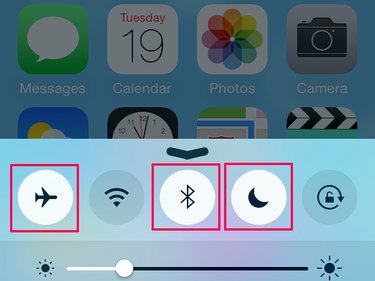
Voit myös kytkeä tilat pois päältä asetuksista.
Kuvan luotto: Kuva: Apple
Kärki
Voit joskus poistaa matkapuhelinyhteyden häiriöt kytkemällä lentokonetilan päälle ja pois päältä. Tämä voi olla kokeilemisen arvoinen, vaikka yhteytesi näyttää hyvältä, koska tila pakottaa yhteyden päivittymään, kun kytket sen päälle ja pois. Jos yhteysongelma estää iPhoneasi soimasta, tämä saattaa ratkaista ongelman.
Tarkista puhelimen asetukset
iPhonesi ei soi, jos soitonsiirto on käytössä, etkä saa puheluita ihmisiltä, joiden numeron olet estänyt. Tarkista avaamalla asetukset iPhonen aloitusnäytössä ja napauta Puhelin. Napauta Soitonsiirto. Jos painike on päällä, sammuta se napauttamalla.
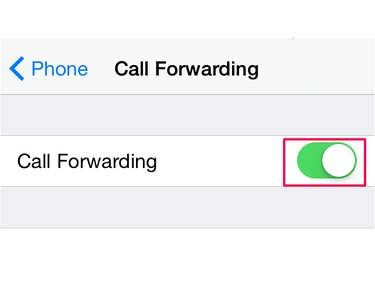
Painike on vihreä, jos asetus on päällä.
Kuvan luotto: Kuva: Apple
Mene takaisin kohtaan Puhelin valikko ja napauta Estetty. Selaa estettyjen numeroiden luetteloa. Jos olet estänyt jonkun, jonka saapuvat puhelut sinun on nyt kuultava, napauta Muokata, punainen Miinus allekirjoittaa ja sitten Kumoa esto.
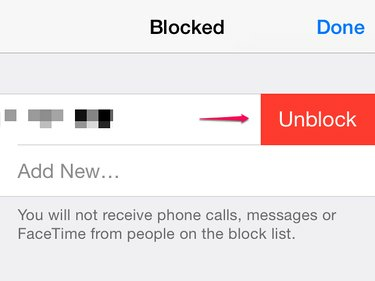
IP-puhelimet eivät soi estettyjen numeroiden kohdalla, kun ne soittavat.
Kuvan luotto: Kuva: Apple
Tarkista kuulokkeiden ongelmat
Jos käytit kuulokkeita tai nappikuulokkeita ennen kuin iPhone lakkasi soimasta, puhelin saattaa olla jumissa kuuloketilassa. Tarkista, onko tunkissa pölyä tai roskia – käytä pehmeää harjaa sen puhdistamiseen ja varmista, että pistoke ei työnnä pölyä liitäntään. Liitä kuulokkeet liitäntään ja irrota ne uudelleen muutaman kerran. Tämä saattaa pakottaa iPhonen pois tilasta ja palauttaa äänen kaiuttimiin, jos tämä oli ongelma.
Sammuta iPhonesi
Jos et löydä ongelman syytä asetuksista, sammuta iPhone ja käynnistä se uudelleen. Jos virhe vaikuttaa ääneen, uudelleenkäynnistys voi poistaa sen. Paina alas Nukkuminen/herätys -painiketta ja odota, kunnes näet Liu'uta kohtaan Virta pois viesti. Pyyhkäise liukusäätimellä, odota, että iPhone sammuu, ja käynnistä se uudelleen pitämällä alhaalla Sleep/Wake -painiketta, kunnes näet Apple-logon.
Jos tämä ei korjaa ongelmaa, kokeile pehmeää nollausta. Paina molemmat Koti ja Nukkuminen/herätys painikkeet. Odota muutama sekunti, kunnes Apple-logo tulee näkyviin, ennen kuin vapautat painikkeet. Odota, että iPhone käynnistyy uudelleen.
Hanki lisäapua
Jos mikään näistä korjauksista ei ratkaise ongelmaa, ota yhteyttä matkapuhelinpalveluntarjoajaasi tai Appleen saadaksesi tukea. Ennen kuin teet niin, suorita pari viimeistä tarkistusta:
- Yritä soittaa lähtevä puhelu.
- Avaa sovellus, joka toistaa ääniä tai toistaa musiikkikappaleen tai videon.
Jos et voi soittaa lähtevää puhelua, mutta kuulet ääniä, kun käytät sovellusta tai toistat musiikkia, sinulla voi olla yhteysongelma ja ota ensin yhteyttä matkapuhelinoperaattoriisi. Jos matkapuhelinyhteytesi on kunnossa, ota yhteyttä Appleen neuvoksi. Jos et kuule yhtään ääntä iPhonesta, sinulla voi olla kaiutinongelma.




